بعد أن تعرفنا إلى طريقة اضافة خریطة الموقع في محرك بحث Google، ننتقل إلى إضافة خريطة الموقع في محرك البحث الشهير Bing
ندخل إلى الموقع الرسمي لأدوات مسؤول الويب عن طريق الرابط التالي
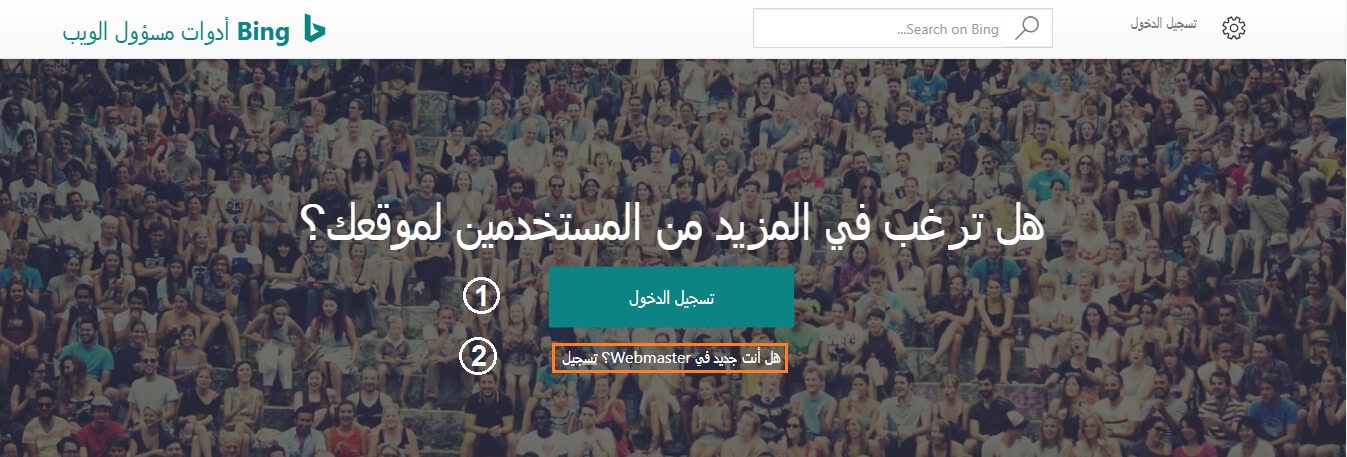
1) تسجيل الدخول
2) تسجيل حساب جديد (وهو ما سنشرحه في هذه المقالة)
بمجرد الضغط على زرّ تسجيل، تظهر لدينا نافذة بخيارات التسجيل: Facebook - Google - Microsoft، نختار منها ما يناسبنا، لتظهر لدينا النافذة التالية
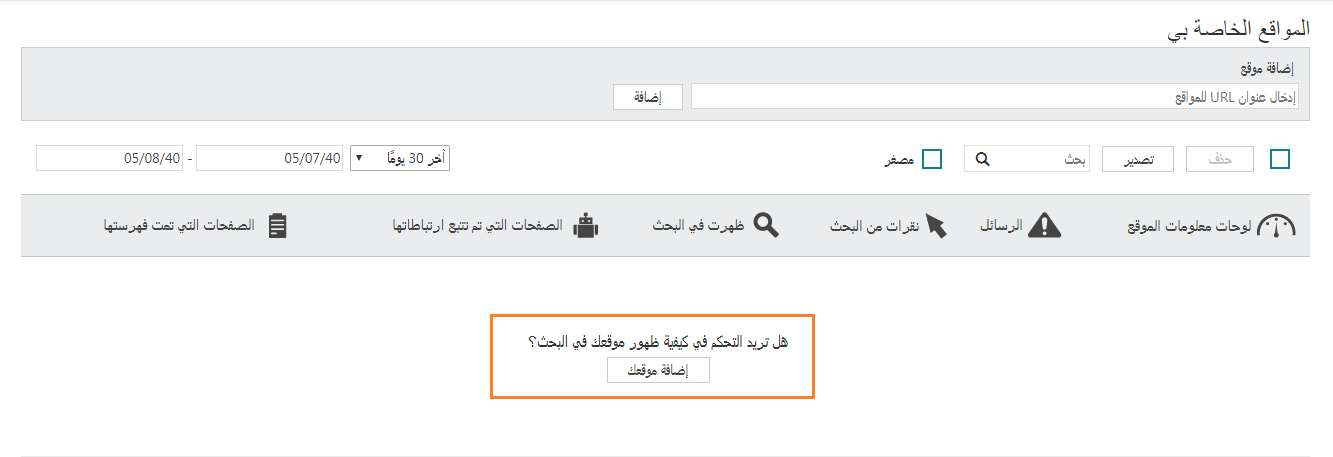
نختار "إضافة موقعك"
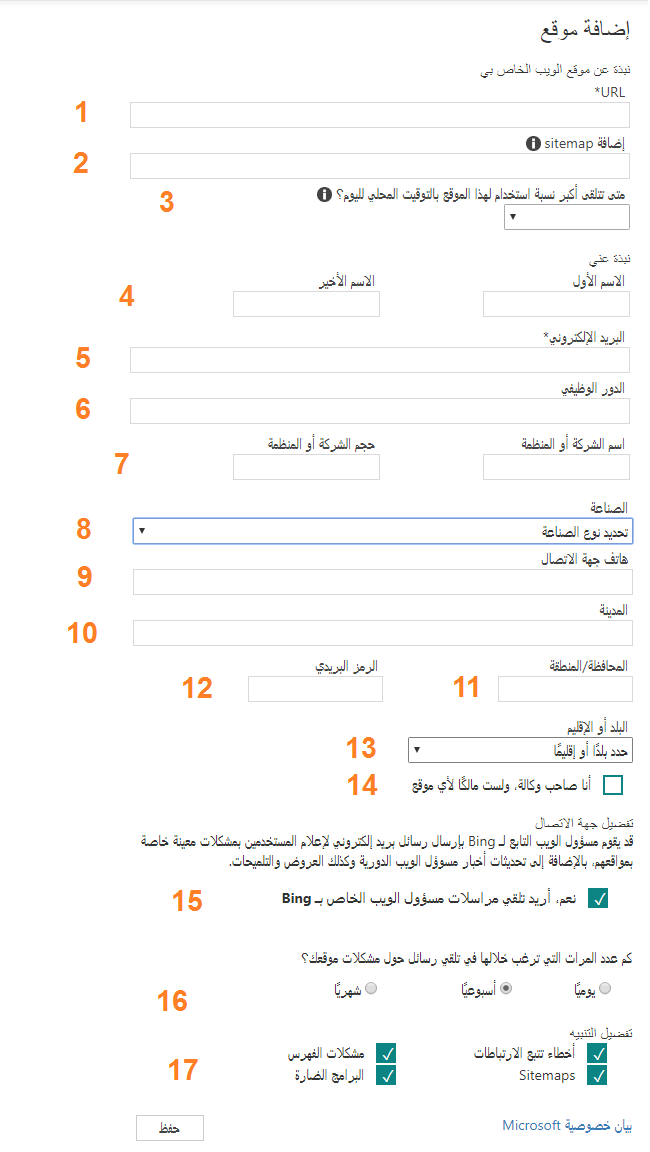
[إضافة موقع]
1) URL (حقل إجباري): رابط موقعك (مثال: https://www.acoderlab.com)
2) إضافة خريطة الموقع sitemap: رابط خريطة الموقع (مثال https://www.acoderlab.com/sitemap.xml)
3) متى تتلقى أكبر نسبة استخدام لهذا الموقع بالتوقيت المحلي لليوم؟: تحديد الفترة الزمنية التي تتلقى خلالها أكبر عدد من الزيارات
4) نبذة: الاسم الاول والأخير لصاحب الموقع (أو صاحب الوكالة منه)
5) البريد الإلكتروني (حقل إجباري): عنوان البريد الإلكتروني لصاحب الموقع (أو صاحب الوكالة منه) للتواصل {يجب أن يكون العنوان حقيقيًا}
6) الدور الوظيفي: ترتيبك على السلم الوظيفي داخل الشركة صاحبة الموقع
7) اسم/حجم الشركة أو المنظمة
8) الصناعة: مجال الشركة صاحبة الموقع
9) هاتف جهة الاتصال: رقم الهاتف الأرضي أو المحمول للمنشأة
10) المدينة
11) المحافظة/المنطقة
12) الرمز البريدي: يمكن الحصول على الرمز البريدي عبر إدخال إسمها ضمن موقع World Postal Code
13) البلد أو الإقليم
14) فعّل هذا الخيار إذا لم تكن صاحب الموقع الذي تحاول إضافته
15) فعّل هذا الخيار إذا كنت ترغب بتلقي رسائل بريد إلكتروني بمشاكل موقعك (تعرّض موقعك لهجوم / مشاكل في الفهرسة / روابط غير صالحة، إلخ ..)
16) معدّل تلقي رسائل التنبيه
17) نوع المشاكل التي تودّ تلقي رسائل حولها
بعد ملء كافة البيانات المطلوبة، اضغط "حفظ"
لينقلنا المتصفح إلى صفحة التحقق من ملكية الموقع:
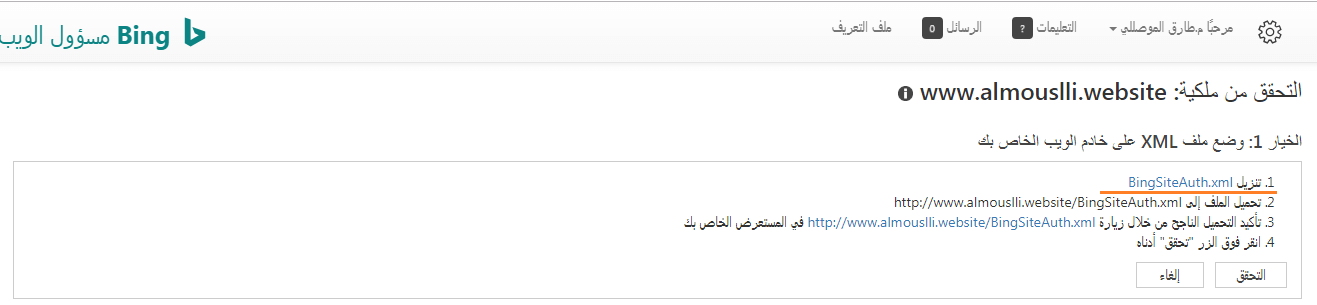
بعد تحميل ملف خريطة الموقع (BingSiteAuth.xml)، نرفعه إلى الاستضافة.
رفع خريطة الموقع إلى الاستضافة
ندخل إلى لوحة تحكم الاستضافة > مدير الملفات/File Manager ومنه إلى المجلد الرئيسي للموقع (متبعين الخطوات الواردة في مقالة قبل البدء : الانطلاقة)
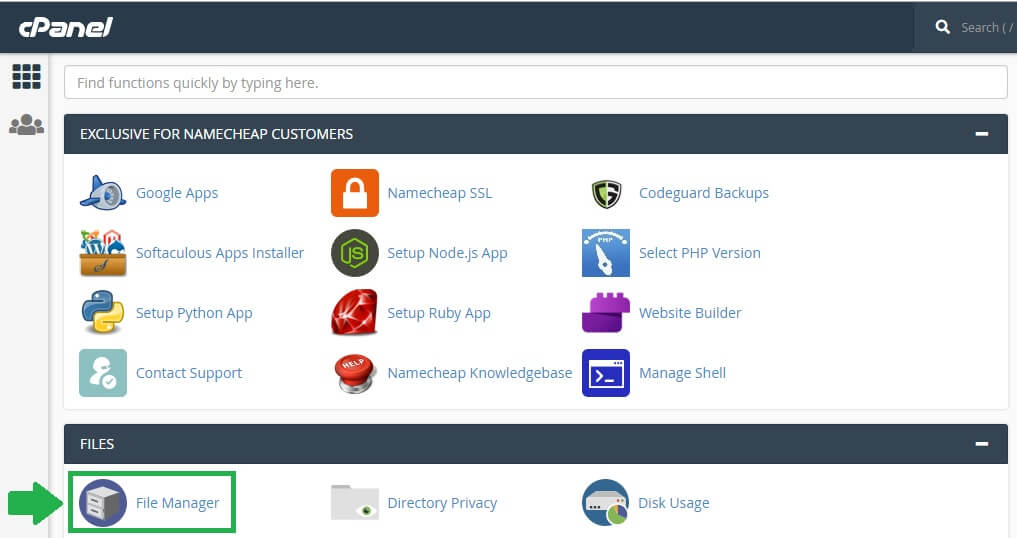
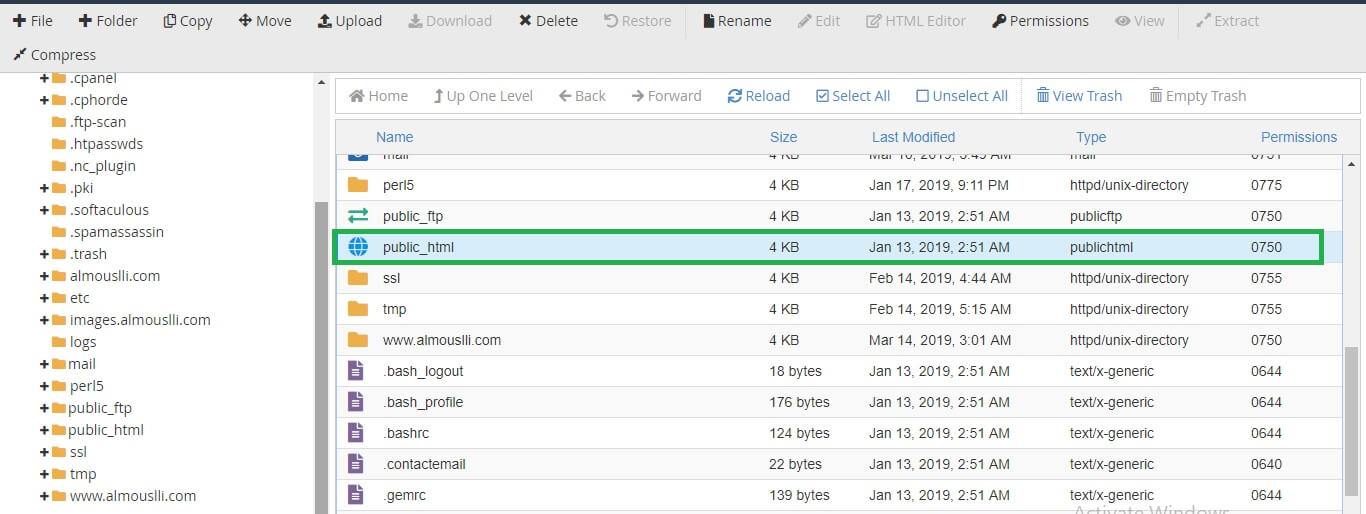
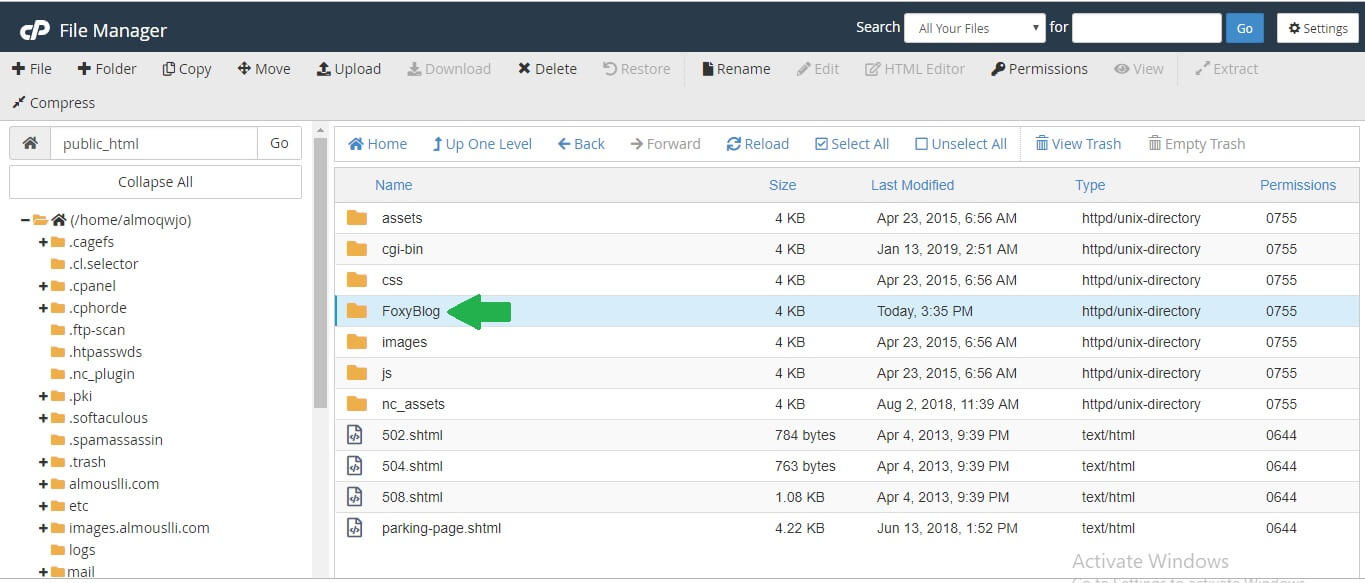

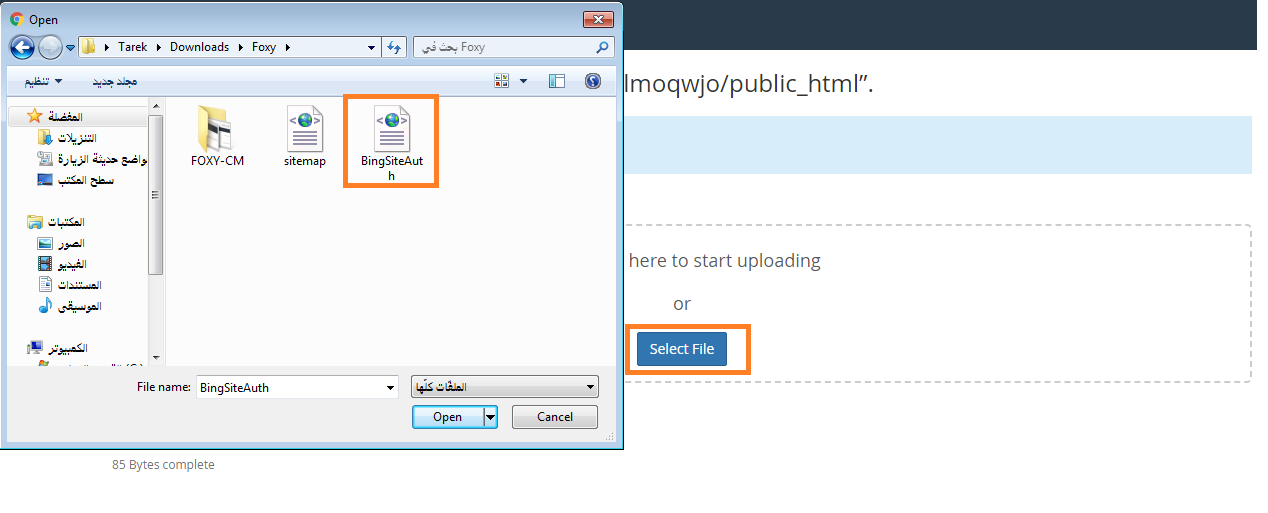
بعد رفع الملف، نعود إلى الصفحة السابقة، ونضغط زرّ "التحقق"
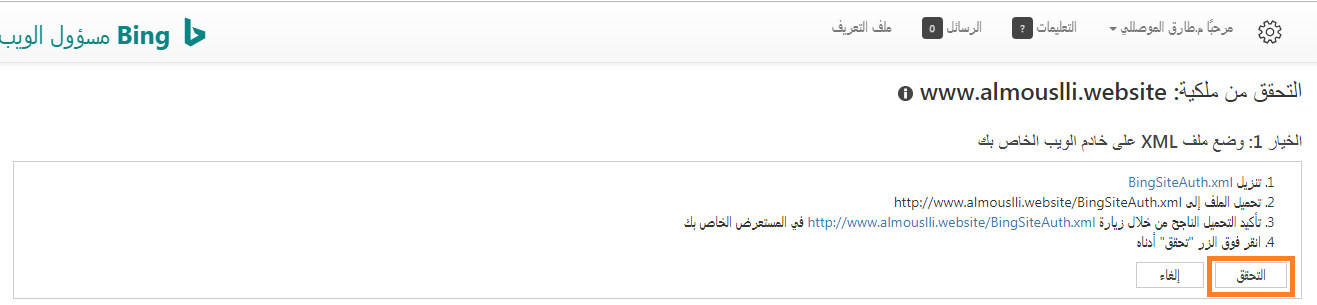
وبذا نكون قد أنهينا تقديم خريطة موقعنا إلى محرك البحث Bing، والذي سيلعب دورًا مهمًا في أرشفته وظهوره ضمن نتائج البجث



